
lofter是一款广受欢迎的博客应用,它为人们提供了一个分享和交流的平台。有时候,我们可能希望将某些文章设置为仅自己可见,以保护自己的隐私或记录一些私人想法。那么本文就将为大家详细介绍lofter设置文章仅自己可见的攻略,希望能帮助大家更好地管理自己的博客内容。

答案:APP-我的-头像-三点图标-重新编辑-更多设置-公开发表-仅自己可见。
具体步骤:
1、首先我们需要先打开lofter软件,进入到lofter首页之我们可以看到软件自己推送的一些有趣的文章内容,那么在首页中我们需要点击右下角的【我的】;
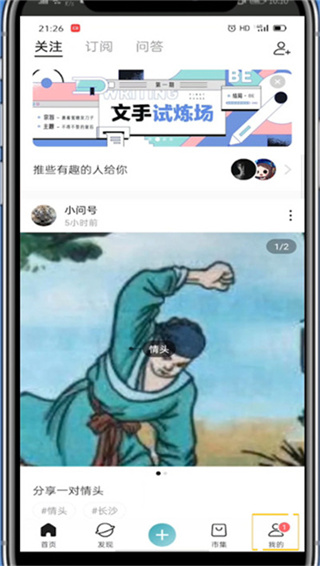
2、然后在我的页面中可以看到有很多的内容可以查看,比如说:收藏、评论、聊天等等,在这里需要点击自己的【头像】;
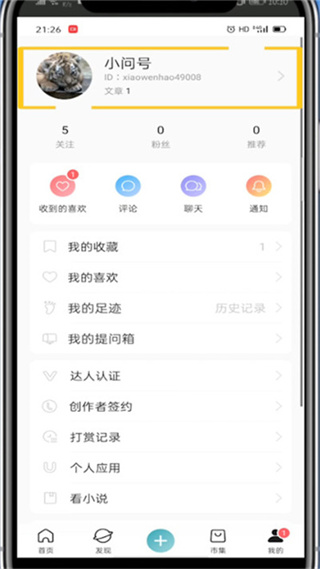
3、接着来到个人中心的页面中我们可以查看到自己关注的人和自己发布的文章等等,我们在该页面汇总选择需要设置仅自己可见的文章后,点击文章右上角的【三点图标】;
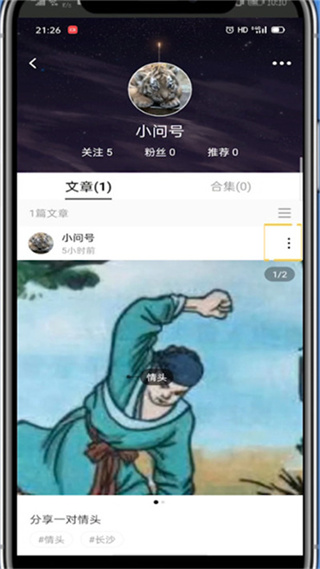
4、点击过后会在页面的下方弹出一个对话框,在此对话框中我们可以把文章分享给其他用户,也可以重新编辑文章,我们点击【重新编辑】;
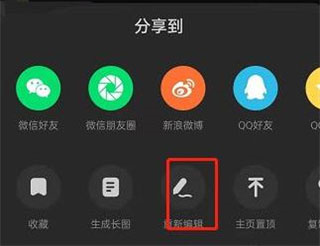
5、再重新编辑文章的一秒钟可以看到我们可以点击的内容有添加标签、加入合集、回礼设置和更多设置,点击【更多设置】;
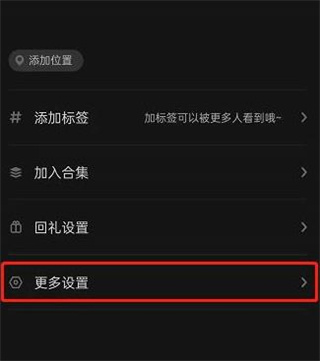
6、进入到更多设置的页面中我们需要点击的是【公开发表】;
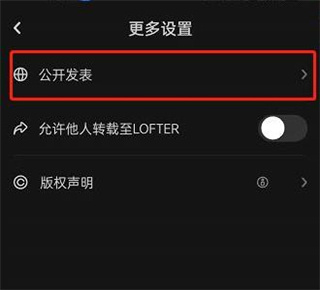
7、最后在页面下面弹出的对话框中可以选择公开发表和仅自己可见,在这里点击【仅自己可见】然后在发表出去即可;
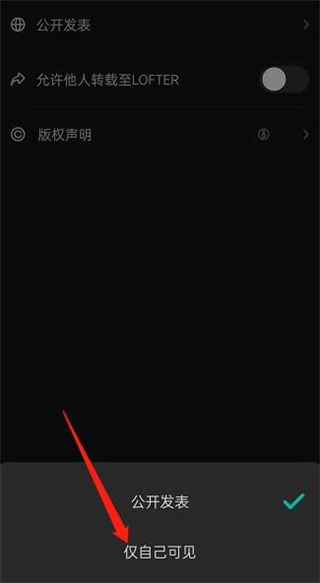
LOFTER相关推荐:
那么以上就是ux6小编为大家带来的关于手机软件lofter设置文章仅自己可见的方法的全部内容介绍就都到这里结束了,小伙伴们看完这篇教程攻略以后是不是都已经对lofter怎么设置文章仅自己可见的方法技巧都更加了解了呢,那么大家还想要了解更多lofter设置文章仅自己可见的方法相关文章资讯,就请收藏游戏6,超多有趣好玩的精彩内容等您来探索!